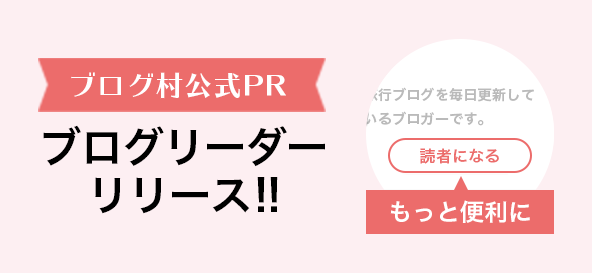動的配布リスト(動的配布グループ)は、メンバーとなる条件を指定し、条件に合致したユーザーがメンバーとして登録されるグループです。 動的配布リストのメンバー条件を変更した場合、メンバーの情報を配置する作業に最大 2 時間かかり、その後 24 時間ごとに動的配布グループのメンバー情報が更新されます。 最大 2 時間を要するのは、新規で動的配布グループを作成した時、あるいは既存の動的配布リストのメンバーシップ条件を変更した時です。 例 4 月 1 日 9 時に新規の動的配布リストを作成したとします。 メンバー情報の配置に最大 2 時間要するため、動的配布リストのメンバーに正常にメールが配信できるよう…
会員登録後、有料プランで広告を非表示に
詳しくはこちら